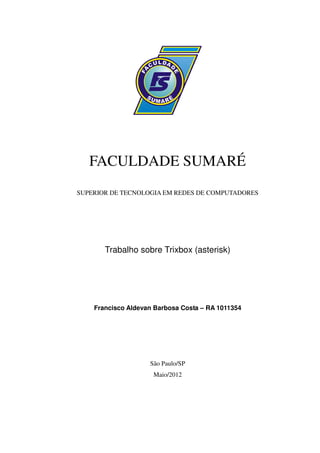
Instalação do Trixbox
- 1. FACULDADE SUMARÉ SUPERIOR DE TECNOLOGIA EM REDES DE COMPUTADORES Trabalho sobre Trixbox (asterisk) Francisco Aldevan Barbosa Costa – RA 1011354 São Paulo/SP Maio/2012
- 2. Instalação e Configuração do Trixbox Ao da o Boot com a ISO do Trixbox aparece a primeira tela onde foi dado um ENTER para continuar a instalação com o default Próxima intervenção é para selecionar o tipo de teclado, com as setas para cima e para baixo foi selecionado o padrão brasileiro br-abnt2 e com a tecla TAB selecionei OK e dei Enter 1
- 3. Aqui escolhemos o fuso horário 2
- 4. Aqui definimos a senha de acesso do root do Trixbox, nesse caso foi usado 123456 O sistema começa a fazer a instalação mostrando o status e progresso da instalação 3
- 5. Aqui ele já instalado, começa a carregar os dispositivos do sistema 4
- 6. Aqui é o login de root, onde devemos usar a mesma senha adotada anteriormente, nesse caso: Login: root Password: 123456 5
- 7. Se o Login foi realizado com sucesso o sistema mostra o # no prompt para indicar que o terminal está com acesso root 6
- 8. Para colocar um IP fixo (Static) no prompt do Trixbox difgite “setup” Selecione a interface desejada e Enter 7
- 9. Aqui desmarque a opção DHCP e coloque o IP desejado, click em OK e saia salvando Aqui dei o comando “ifconfig” para saber se o IP do Trixbox 8
- 10. Em um outro PC na mesma rede com um Browser digitei o IP do Trixbox e vem a primeira tela No canto superior direito tem um link para User Mode [switch] click para entrar na Administração do Trixbox, logo vem o Box para fazer o Login, por default User Name: maint Password: password 9
- 11. Essa é a primeira tela do trixbox e mostra os Status do sistema 10
- 12. Vou agora criar os 2 ramais, na barra acima clico em PBX e PBX Settings 11
- 13. Ao lado esquerdo do tem o Menu com diversas opções, para Ramais devemos clicar em “Extensions” 12
- 14. Seleciono dispositivos SIP 13
- 15. Começo a criar o Ramal 2000, a senha usada foi 1234 14
- 16. Crio os Ramais 2000 e 2001 e clico em “Apply Configuration Changes” 15
- 17. Aqui é feito a confirmação e clico em “Continue with reload” 16
- 18. Veja na direita da página os 2 ramais criados 17
- 19. Agora que os Ramais estão criados, vou configurar os softphones para que possa fazer uma ligação entre esses 2 ramais, usei um softphone em sistema operacional Linux chamado Ekiga e em outro PC com Windows XP usei o X-Lite. No Windows XP fiz as configurações no X-lite para se autenticar no Trixbox pelo Ramal 2000 18
- 20. No Linux fiz as configurações no Softphone para se autenticar no ramal 2001 Feito isso fiz uma chamada do Ramal 2001 (Ekiga) para o Ramal 2000 (X-lite) 19
- 21. O ramal 2000 com X-lite começa a tocar e mostra o ramal que está chamando no visor 20
- 22. Ligação atendida e em conversação 21
- 23. Abaixo temos uma tela de status e podemos verificar os 2 ramais 2000 e 2001 como status OK o que significa que os mesmos estão autenticados corretamente. 22
- 24. Conclusão Essa instalação foi bem tranquila e rápida, inclusive no boot em pouco tempo todos os drivers e serviços sobe rapidamente e ficando pronto para uso, a interface é muito limpa e intuitiva, facilita muito para achar os menus que desejamos, nessa experiência foi criado 2 ramais e configurado 2 softphones para que um ligasse para o outro, foi realizado com sucesso e mesmo a instalação sendo no Virtual Box a qualidade de áudio foi muito boa, nessa instalação foi reservado apenas 512Mb de memória e HD de 8Gb foi o suficiente para realizar o teste. 23
